
Aumentare e diminuire la dimensione dei caratteri e del testo in Numbers sul Mac
Ci sono due modi per alzare o abbassare il testo in rapporto al testo adiacente:
Creare caratteri in apice o pedice: questa operazione sposta i caratteri più in basso o più in alto e li rende più piccoli. Ciò è utile per aggiungere ad esempio simboli di copyright o di marchio registrato.
Regolare lo spostamento della linea di base: in questo modo puoi regolare il posizionamento del testo senza modificarne le dimensioni.
Creare caratteri in apice o pedice
Seleziona i caratteri che desideri trasformare in apice o pendice.
Nella barra laterale Formattazione
 , fai clic sul pannello Testo, quindi fai clic sul pulsante Stile in prossimità della parte superiore della barra laterale.
, fai clic sul pannello Testo, quindi fai clic sul pulsante Stile in prossimità della parte superiore della barra laterale.Nella sezione Font, fai clic su
 , fai clic sul menu a comparsa “Linea di base”, quindi scegli Apice o Pedice.
, fai clic sul menu a comparsa “Linea di base”, quindi scegli Apice o Pedice.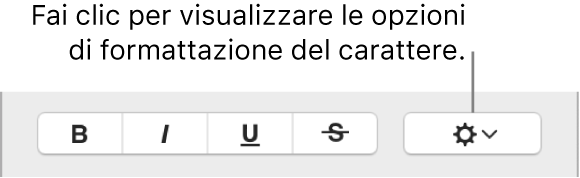
Se desideri continuare a digitare del testo regolare subito dopo l'apice o il pedice, fai clic subito dopo il carattere apice o pedice, fai clic su
 nella barra laterale, fai clic sul menu a comparsa “Linea di base”, quindi scegli Default.
nella barra laterale, fai clic sul menu a comparsa “Linea di base”, quindi scegli Default.
Puoi anche utilizzare le abbreviazioni da tastiera per applicare velocemente il formato apice o pedice al testo selezionato. Per l'apice, premi Ctrl-Maiuscole-Comando-Segno più (+). Per il pedice, premi Ctrl-Comando-Segno meno (-).
Alzare e abbassare il testo senza modificarne le dimensioni
Se vuoi alzare o abbassare il testo rispetto al testo adiacente senza modificarne le dimensioni, regola la linea di base.
Seleziona i caratteri che desideri trasformare in apice o pendice.
Nella barra laterale Formattazione
 , fai clic sul pannello Testo, quindi fai clic sul pulsante Stile in prossimità della parte superiore della barra laterale.
, fai clic sul pannello Testo, quindi fai clic sul pulsante Stile in prossimità della parte superiore della barra laterale.Nella sezione Font, fai clic su
 , quindi fai clic sulle frecce accanto al valore “Spostamento linea di base” per alzare o abbassare il testo selezionato.
, quindi fai clic sulle frecce accanto al valore “Spostamento linea di base” per alzare o abbassare il testo selezionato.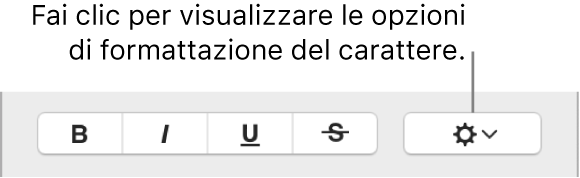
Trasformare in apici i suffissi numerici mentre scrivi
Puoi impostare Numbers in modo da trasformare in apici i suffissi numerici (come 1° e 2°) mentre scrivi.
Scegli Numbers > Preferenze (dal menu Numbers nella parte superiore dello schermo).
Fai clic su “Correzione automatica” nella parte superiore della finestra delle preferenze.
Nella sezione Formattazione, seleziona il riquadro “Trasforma i suffissi numerici in apici”.
Aggiungere pulsanti per apice e pedice alla barra degli strumenti
Puoi aggiungere pulsanti alla barra degli strumenti per applicare velocemente il formato apice o pedice al testo selezionato.
Scegli Vista > Personalizza la barra strumenti (dal menu Vista nella parte superiore dello schermo).
Nota: Nel menu Visualizza della barra degli strumenti di Numbers non è presente questa opzione.
Trascina i pulsanti Apice e Pedice sulla barra degli strumenti.
Fai clic su Fine.
Per rimuovere i pulsanti, scegli Vista > Personalizza la barra strumenti, quindi trascina i pulsanti fuori dalla barra degli strumenti finché non scompaiono.